چطور دادهها رو از گوشی اندروید قدیمی به گوشی جدید منتقل کنیم؟
وقتی از گوشی قدیمی به گوشی جدید سوییچ میکنید، باید مطمئن بشید همه دادههاتون امن منتقل میشن. گوشیهای جدید هر سال امکانات بیشتری اضافه میکنن و دست کاربر رو برای هر کاری باز میذارن. خیلی از کاربرها هم بهخاطر همین امکانات، وسوسه میشن که گوشی جدید بخرن. پس اگه یه گوشی جدید انتخاب کردید و میخواید گوشی قدیمیتون رو کنار بذارید، تو این پست میخوایم بگیم چطور میتونید تمام دادههای گوشی قدیمیتون رو به گوشی جدید منتقل کنید.
خوشبختانه گوگل انتقال پیامها، لیست تماسها، مخاطبها، موزیکها، عکسها و حتی جزئیترین تنظمات گوشی رو خیلی راحت کرده؛ پس بریم شروع کنیم.
چطوری از دادههای گوشی قدیمی بکاپ بگیریم؟
باید مطمئن بشید که قبل از انتقال به گوشی جدید، از همه دادههای مهم گوشیتون توی فضای ابری بکاپ گرفته شده. گوگل بهطور خودکار از مخاطبها، لیست تماسها، پیامها و تنظیمات — مثل Do Not Disturb — توی Google Drive بکاپ میگیره، واسه همین با وارد شدن به حساب گوگلتون توی تنظیمات اولیه گوشی جدیدتون، همه این دادهها رو برمیگردونید.
یه نکته مهم اینه که بکآپهایی که گوگل بهطور خودکار میگیره، توی ۱۵ گیگ فضای ابری رایگان Google Drive حساب نمیشن، پس نگران پر شدن حافظه نباشید. این قابلیت از تاریخچه تماس، دادههای اپها، مخاطبها، تنظیمات دستگاه، صفحه اصلی و پیامهای متنی نسخه پشتیبان میگیره. پس قبل از اینکه به گوشی جدید برید، خوبه یه نگاهی بندازید ببینید این دادهها توی فضای ابری هستن یا نه.
توجه: ما از گوشی پیکسل بهعنوان مرجع استفاده میکنیم، ولی مراحلی که در زیر گفته میشه برای همه گوشیهای اندرویدی که Android 7.0 Nougat یا بالاتر دارن، یکسانه. همیشه میتونید توی قسمت جستوجوی تنظیمات کلمه "backup" رو سرچ کنید تا سریع پیداش کنید.
۱- Setting رو از Quick Setting یا لیست اپلیکیشنها باز کنید.
۲- تا پایین صفحه اسکرول کنید.
۳- روی گزینه System در منو بزنید. اگر این گزینه در دسترس نبود، روی گزینه Google بزنید و از گزینه Manage backup استفاده کنید تا به تنظیمات بکاپ دسترسی پیدا کنید.
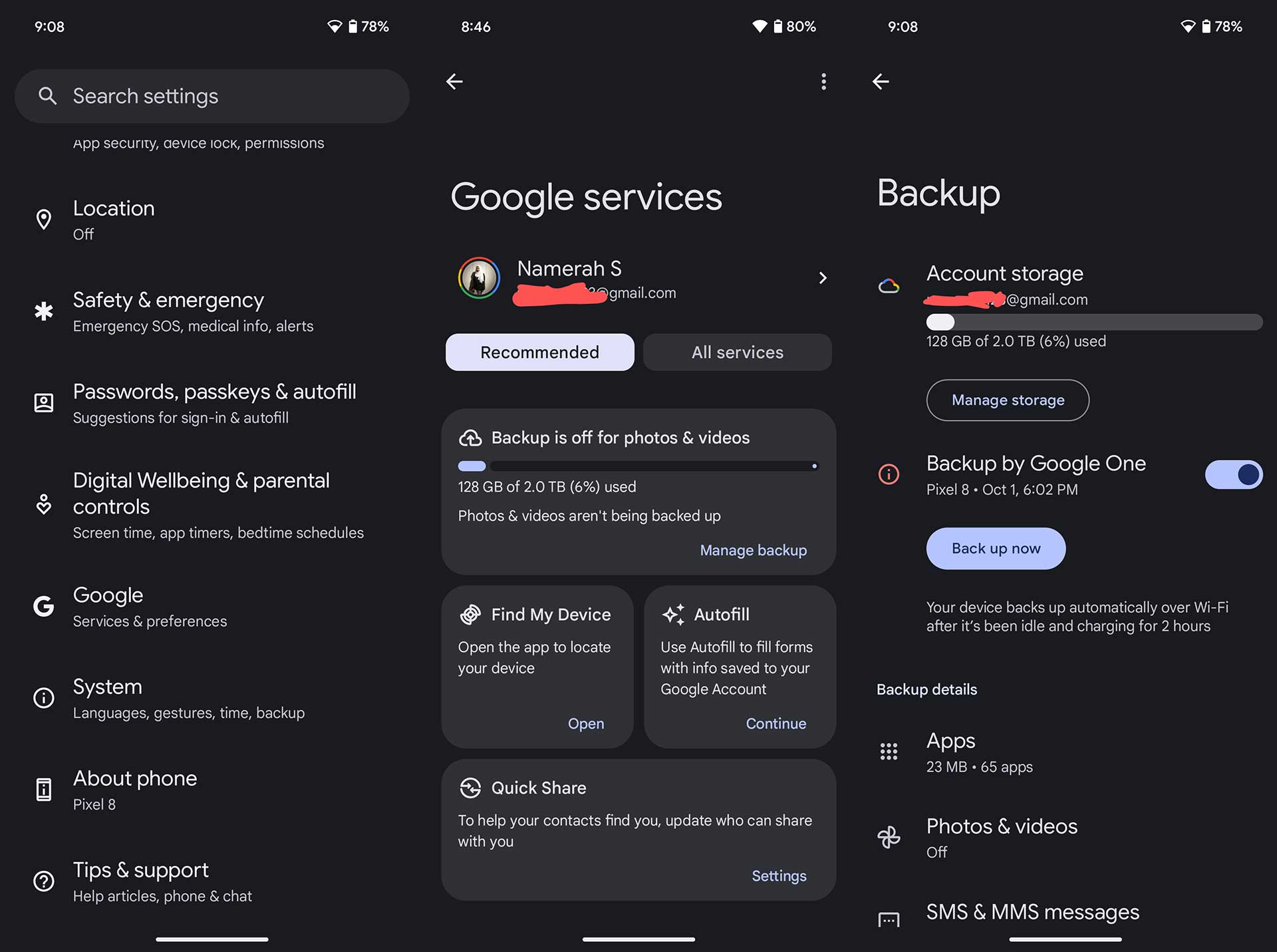
۴- روی گزینه Backup بزنید.
۵- اطمینان پیدا کنید که Backup by Google One روشنه.
۶- حالا روی Backup بزنید تا آخرین دادههای گوشیتون با گوگل درایو سینک بشه. به این نکته توجه داشته باشید که وقتی این گزینه فعال باشه، گوشی بهطور خودکار از دادهها بکاپ میگیره.
نکته: میتونید برید به contacts.google.com تا چک کنید که آیا همه مخاطبهای گوشی قدیمیتون به حساب گوگلتون منتقل شدن یا نه. مخاطبهایی که اونجا میبینید، توی گوشی جدیدتون هم نمایش داده میشن.
حالا که از دادهها بکاپ گرفتید، میتونید راهاندازی گوشی جدیدتون رو شروع کنید. ولی قبلش، بیایم مطمئن شیم از عکسها و ویدیوهاتون هم توی Google Photos بکاپ گرفته شده.
چطور عکسها و ویدیوها رو به گوشی اندروید جدید منتقل کنیم
گوگل فوتوز یه سرویس خیلی خوب برای بکاپ گرفتن از عکسها و ویدیوهاست. این سرویس بهصورت خودکار از اطلاعاتتون بکاپ میگیره، اشتراکگذاری یکپارچه و کاملی داره و از یادگیری ماشینی روی دستگاه استفاده میکنه تا چهرهها رو بهصورت خودکار گروهبندی کنه. میتونید عکسها و ویدیوهاتون رو با کیفیت اصلی ذخیره کنید یا از گزینه Storage Saver استفاده کنید که حجم عکسها رو کم میکنه ولی کیفیتشون رو حفظ میکنه.
از اونجاییکه دیگه گوگل فوتوز آپلود نامحدود رایگان نداره، وقتی فضای ذخیرهسازیتون پر بشه، باید یه پلن Google One بخرید. ولی بازم این گزینه، بهترین راه برای بکاپ گرفتن از عکسها و ویدیوهای گوشیتون محسوب میشه. وقتی از دادههاتون توی فضای ابری بکاپ گرفتید، میتونید از گوشی جدیدتون یا حتی از طریق وب به عکسها و ویدیوها دسترسی داشته باشید. اگه هنوز Photos رو تنظیم نکردید، اینطوری شروع کنید:
۱- Google Photos رو توی گوشیتون باز کنید.
۲- روی عکس پروفایلتون گوشه بالای سمت راست صفحه بزنید.
۳- برید به تنظیمات Photos.
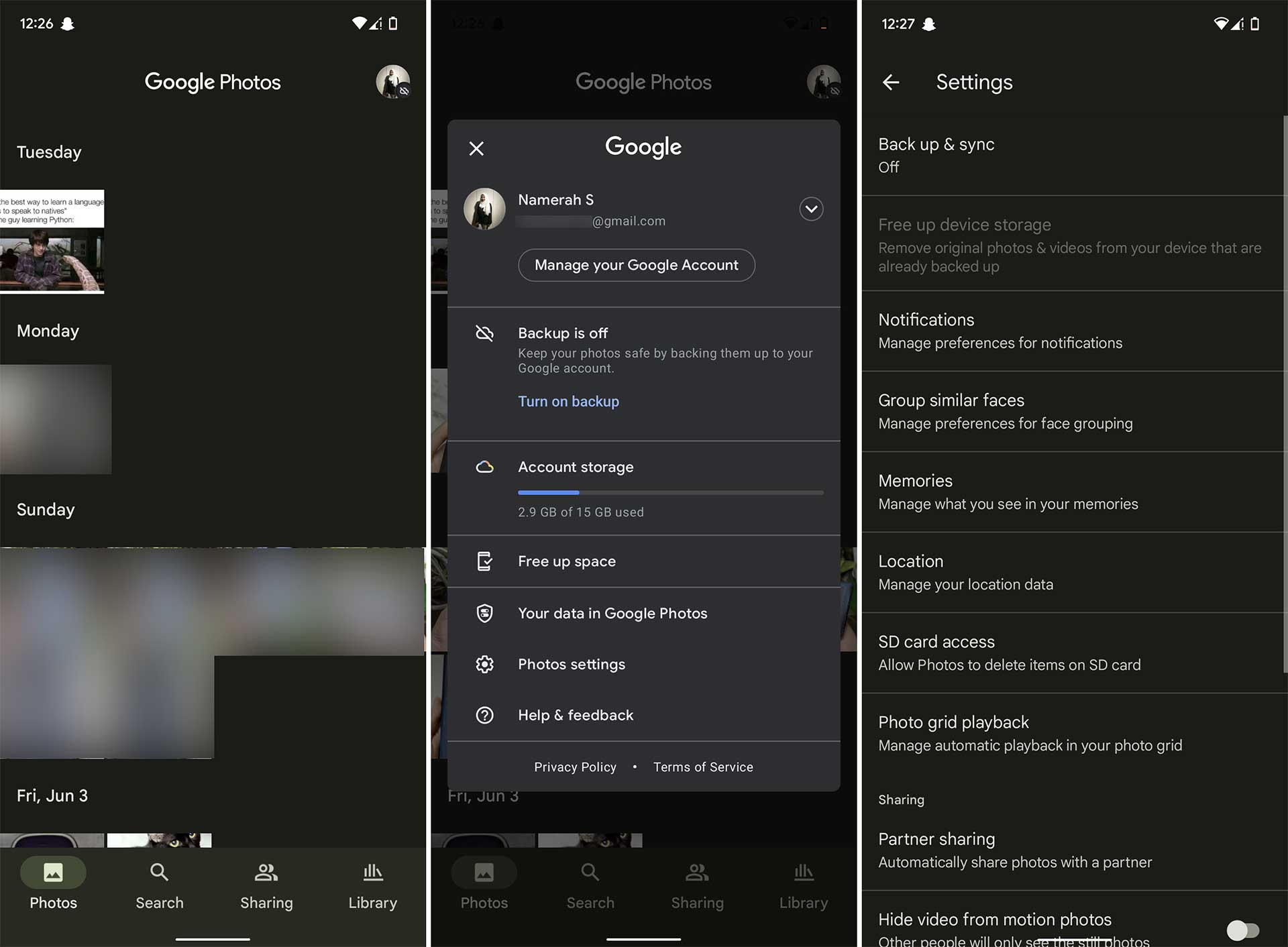
۴- Backup & sync رو انتخاب کنید.
۵- مطمئن شید که گزینه Back up & sync روشنه.
۶- مطمئن شید که Backup mode روی High quality تنظیم شده.
حالا همه چی آمادست. وقتی عکسها و ویدیوهاتون بهطور امن توی گوگل فوتوز بکاپ گرفته شد، میتونید راهاندازی گوشی جدیدتون رو شروع کنید.
چطور دادهها و تنظیمات رو با کابل به گوشی اندروید جدید وارد کنیم؟
فرض کنید گوشی جدیدتون رو از جعبه درآوردید و آمادهاید که راهاندازیش کنید. چند تا راه برای انتقال دادهها از گوشی قدیمی وجود داره و ما گزینهای رو بهتون معرفی میکنیم که تو این سالها بهترین جواب رو بهمون داده.
برای این کار نیاز به گوشی قدیمیتون دارید، پس مطمئن شید هنوز ریستش نکردید. تو این مرحله باید سیمکارتتون رو به گوشی جدید منتقل کنید. بریم شروع کنیم:
۱- زبان دستگاهتون رو انتخاب کنید و تو صفحه Welcome روی Start بزنید.
۲- شبکه وایفای خونگیتون رو انتخاب کنید و واردش بشید.
۳- توی صفحه Copy apps & data روی Next بزنید تا انتقال دادهها از گوشی قدیمی شروع بشه.
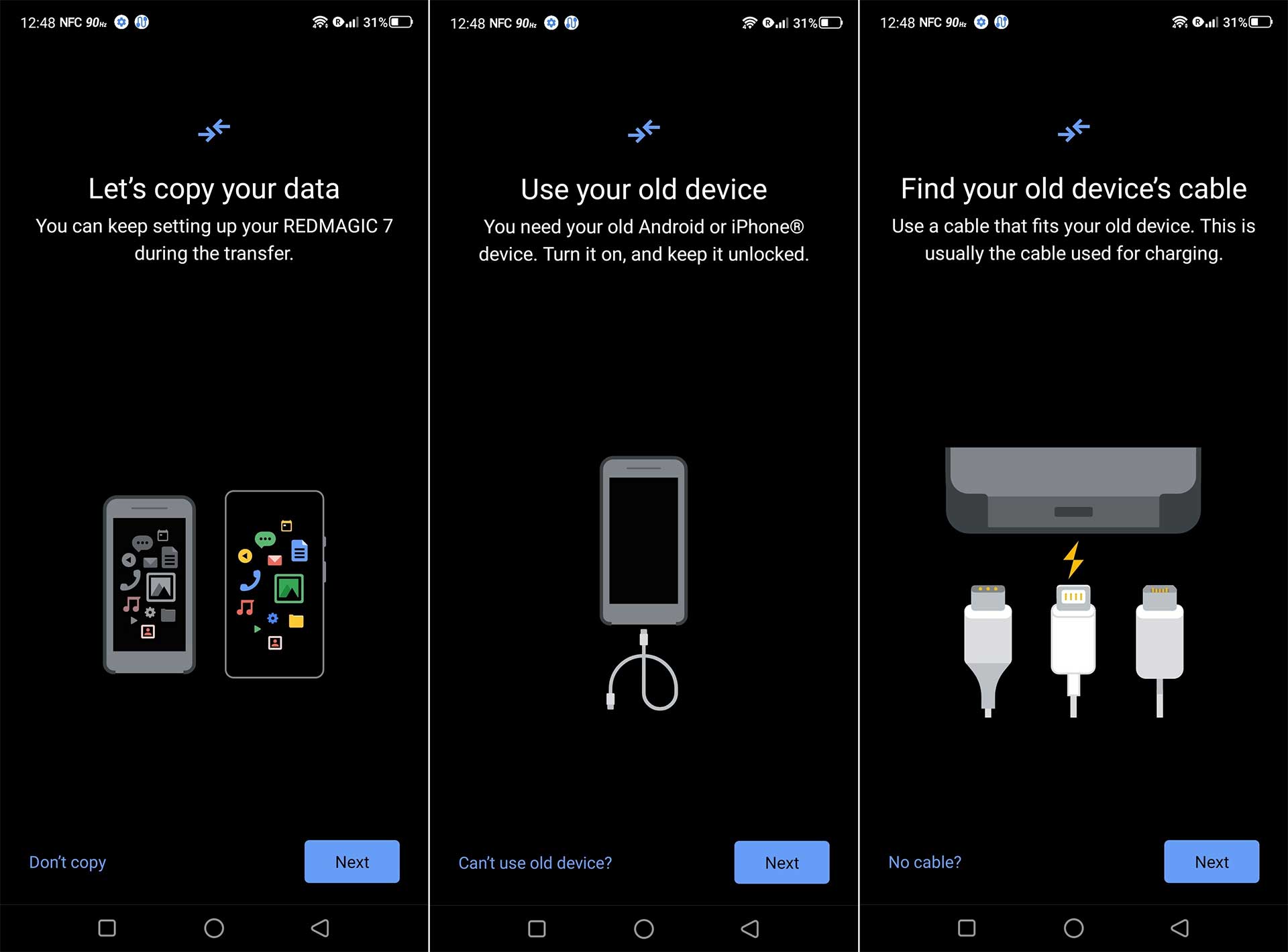
۴- یه کابل USB-C به USB-C رو به گوشی قدیمیتون وصل کنید و روی Next تو گوشی جدید بزنید.
۵- حالا سر دیگه کابل Type-C رو به گوشی جدیدتون وصل کنید.
۶- یه بار دیگه اینجا روی Next بزنید.
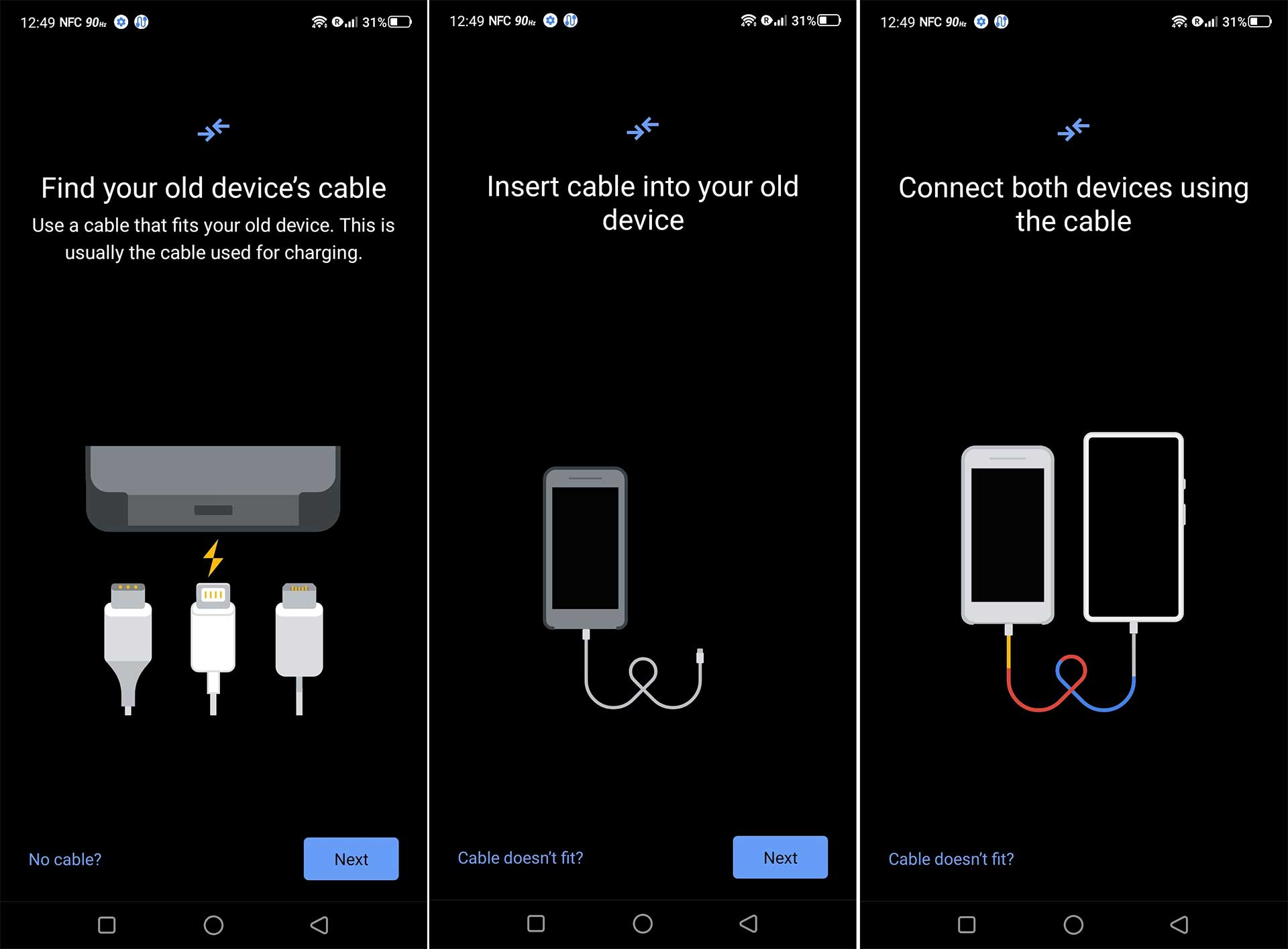
از اینجا به بعد، هرچی رو که میخواید از گوشی قدیمیتون به گوشی جدید منتقل کنید، انتخاب کنید و دستورالعملها رو دنبال کنید. اندروید انقدر ساده شده که حتی به گوگل اکانتتون هم لاگین میکنه و پسوردهای ذخیرهشده وایفای رو هم منتقل میکنه. چون این یه روش انتقال مستقیم دادهست، نیازی نیست پسورد گوگل اکانت یا احراز هویت دو مرحلهای رو وارد کنید. همهچیز بهطور امن به گوشی جدید منتقل میشه.
همین کافیه! بعد از نصب و رسیدن به هوماسکرین، میبینید که Play Store تو بکگراند داره دادهها رو از گوشی قدیمتون بازیابی میکنه. این ممکنه بسته به محتوایی که رو گوشی قدیمیتون دارید و سرعت اینترنتتون، تا یه ساعت طول بکشه. پس میتونید بذارید همینطور در حال اجرا بمونه و بقیه تنظیمات گوشیتون رو درست کنید.
اگه یه چیزی منتقل نشد، میتونید فایلها و دادههاتون رو از بکاپ ابری بازیابی کنید. البته این روش انتقال معمولاً خیلی خوب و روان عمل میکنه.
انتقال کامل اندروید به اندروید: استفاده از Samsung Smart Switch
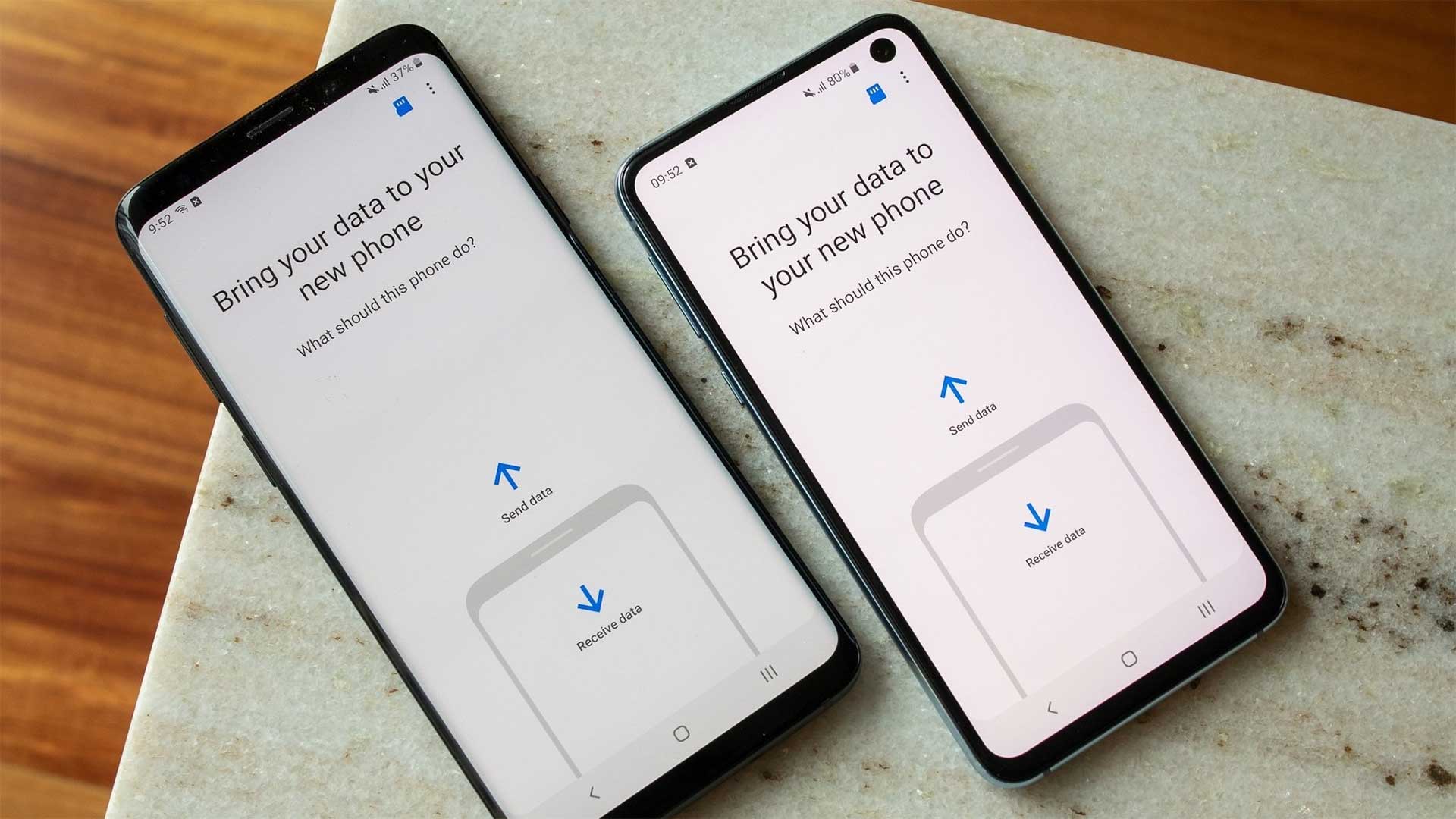
اگه گوشی قدیمی و جدیدتون یه سامسونگ گلکسیه، خبر خوب اینه که اپلیکیشن اختصاصی سامسونگ به اسم Smart Switch همه چیز رو به همون سادگی روش انتقال گوگل انجام میده. میتونید از Smart Switch استفاده کنید تا همه دادههاتون رو از گوشی قدیمی گلکسی به گوشی جدید گلکسی منتقل کنید؛ تقریباً به همون روش قبلی.
تمام گوشیهای سامسونگ با اپ Smart Switch از پیش نصبشده عرضه میشن. اگه نتونستید این اپ رو تو گوشیتون پیدا کنید، نگران نباشید، میتونید از Play Store بهصورت رایگان دانلود و نصبش کنید.
پس فرقی نداره گوشی جدیدتون یه پرچمدار مثل S24 Ultra باشه یا یه گوشی میانرده مثل Galaxy A54 5G؛ اسمارت سوییچ برای کپی کردن تمام نیازهاتون خیلی خوب عمل میکنه. حتی این اپ بهصورت آفلاین هم کار میکنه و همه تنظیمات، پیامها، دادهها، گزارش تماسها و بکگراندهای گوشیتون رو از طریق کابل USB-C به USB-C منتقل میکنه.
چیزی که خیلی درباره Smart Switch دوست داریم اینه که حالت و تنظیمات همه دستگاهها رو حفظ میکنه - یعنی تنظیمات و ترکیببندی هوم اسکرینتون همونطور که بوده به گوشی جدیدتون منتقل میشه و نیاز به تنظیم دوباره هیچ چیز ندارید.
سوئیچ از آیفون به اندروید
حالا جابهجایی از آیفون به اندروید هم خیلی راحت شده و همه دادههاتون – از جمله عکسها، ویدیوها، موزیک، اسناد و پیامها – بدون دردسر منتقل میشن.
اگر در حال حاضر یک آیفون دارید و قصد مهاجرت به اندروید دارید، میتونید راهنمای کامل مهاجرت از آیفون به گوشی اندرویدی مجله موبایلچیا رو مطالعه کنید.